Come spostare file, immagini e app su una scheda SD
Cosa sapere
- Vai a I miei file > Archiviazione interna > cartella con i file da spostare > Menù > Modificare > seleziona i file > Spostare > Scheda SD > Creare una cartella > Fatto.
- Per spostare un'app, vai a Impostazioni > App > seleziona app > Magazzinaggio > Modificare > Scheda SD.
- Per impostare l'archiviazione predefinita della fotocamera sulla scheda SD, vai a Impostazioni della fotocamera > Posizione di archiviazione > Scheda SD.
Questo articolo spiega come spostare i dati su una scheda SD su Android 7.0 e versioni successive.
Cosa ti serve per salvare su una scheda SD su Android
Puoi salvare i dati sul tuo Smartphone o tablet Android su una scheda SD purché supporti la versione 4.0 o successiva del sistema operativo. Schede SD ad alta capacità che vanno da 4 GB a 512 GB non sono costosi. Ricontrolla la capacità massima della scheda MicroSD supportata dal tuo dispositivo prima di acquistarla.
Se il tuo tablet Android dispone di una porta USB, trasferisci i file utilizzando un lettore di schede SD esterno.
Oltre a liberare spazio di archiviazione, l'altro vantaggio del salvataggio di file (in particolare musica, video e foto) su una scheda SD è che puoi scambiare i file su un altro smartphone o tablet.
Come spostare file da un dispositivo Android a una scheda SD
L'accumulo di app, file, foto e aggiornamenti su smartphone e tablet consumano risorse di sistema, il che si traduce in un funzionamento più lento. Un modo per liberare spazio e migliora le prestazioni del tuo dispositivo Android è trasferire file su una scheda SD.
Se visualizzi una notifica dopo aver inserito la scheda microSD, toccala per avviare il trasferimento dei file. Altrimenti:
-
Apri il I miei file app. Potrebbe essere necessario cercarlo.
Se non riesci a trovare un'app di gestione file sul tuo dispositivo, scaricane una dal Google Play Store.
Rubinetto Archiviazione interna (o tocca una delle opzioni elencate sotto Categorie) e vai ai file o alle cartelle che desideri spostare.
-
Una volta all'interno della cartella contenente i file che desideri trasferire, tocca il pulsante tre punti nell'angolo in alto a destra.

Rubinetto Modificare.
Seleziona i file che desideri trasferire o tocca Tutto nell'angolo in alto a sinistra.
-
Tocca di nuovo i tre punti nell'angolo in alto a destra e seleziona Spostare.

Rubinetto scheda SD.
Scegli la cartella di destinazione desiderata o tocca Creare una cartella.
-
Rubinetto Fatto per completare il trasferimento.
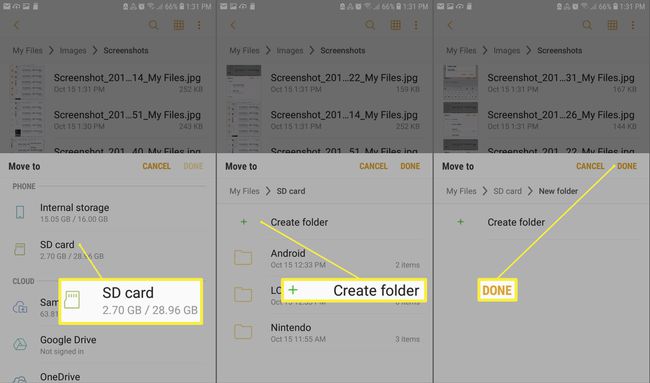
Come spostare le app su una scheda SD
Il sistema operativo Android ti consente di sposta le app da e verso la scheda SD:
Alcune applicazioni, come le app di sistema precaricate, non possono essere archiviate esternamente.
Apri il dispositivo Impostazioni e tocca App (o App e notifiche su Android 8.0 e 9.0).
-
Tocca l'app che vuoi spostare.

Rubinetto Magazzinaggio.
-
Rubinetto Modificare.
Se non vedi Modificare elencato come opzione, l'app non può essere spostata.
-
Rubinetto Scheda SD.

Come impostare l'archiviazione predefinita della fotocamera sulla scheda SD
Puoi modificare la posizione di archiviazione predefinita della fotocamera in modo che tutte le foto e i video acquisiti vengano salvati nella cartella DCIM sulla scheda SD:
La maggior parte delle app per fotocamere di serie offre questa opzione, ma se la tua non lo fa, scarica un'altra app per la fotocamera come Open Camera, Camera Zoom FX o Camera VF-5 dal Google Play Store.
Apri l'app della fotocamera e tocca Ingranaggio aprire Impostazioni della fotocamera.
Rubinetto Posizione di archiviazione.
-
Rubinetto scheda SD.

Come trasferire file nell'archiviazione a lungo termine
Alla fine, la scheda SD si riempirà ed esaurirà lo spazio. Per rimediare, sposta i file dalla scheda SD a un laptop o desktop utilizzando un lettore di schede di memoria. Da lì, trasferisci i file su a disco rigido esterno ad alta capacità o caricali su an sito di archiviazione online come Box, Dropbox o Google Drive.
Se desideri eseguire il backup di tutti i tuoi file, salva tutto sul tuo dispositivo Android nel cloud.
